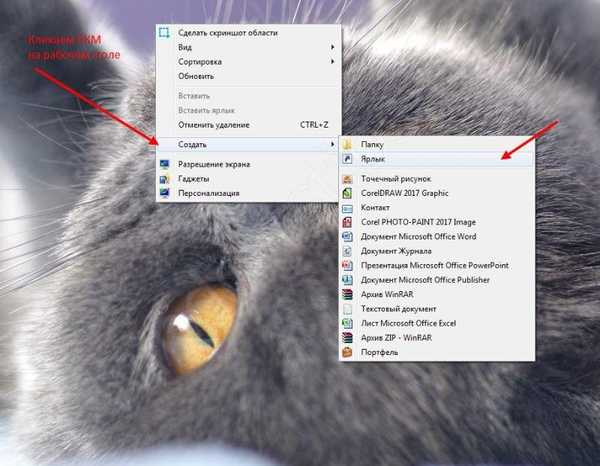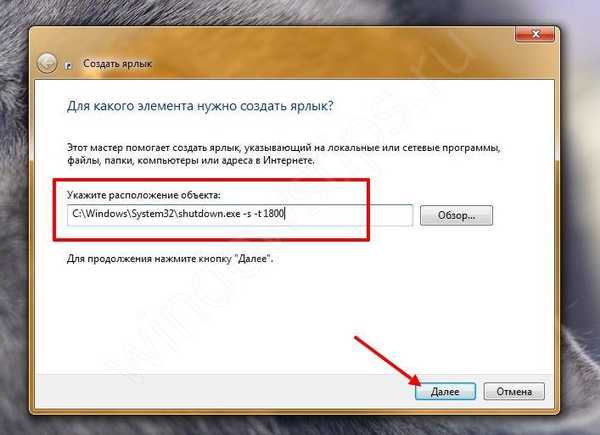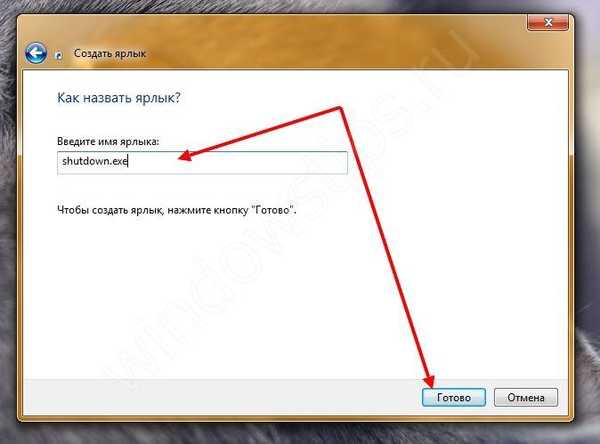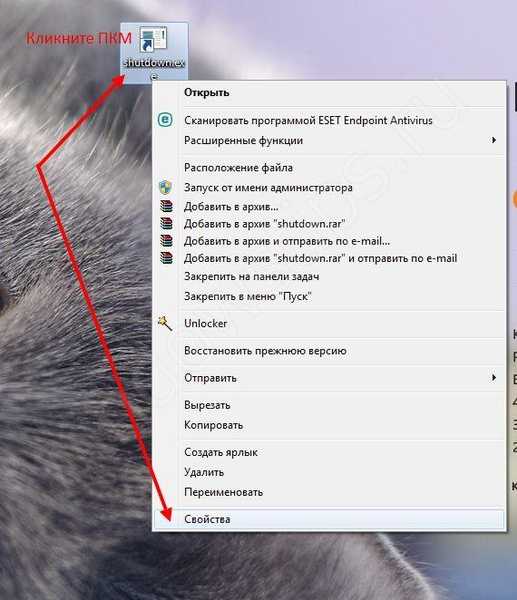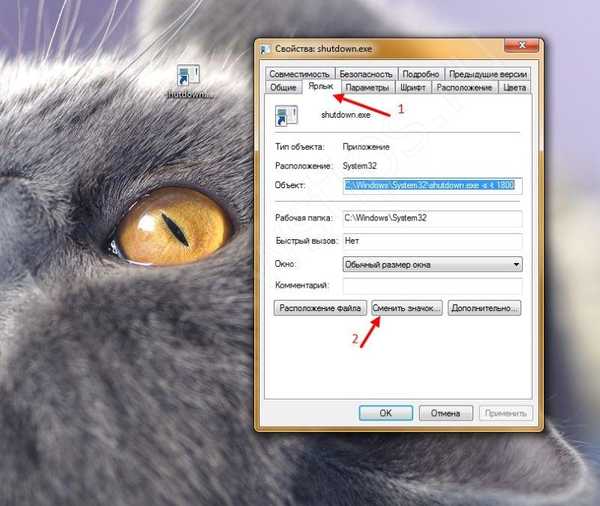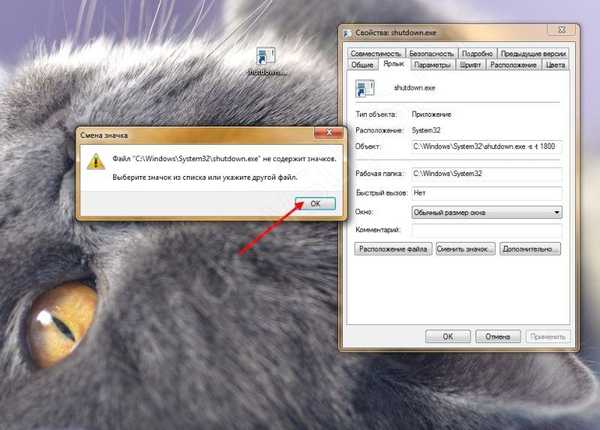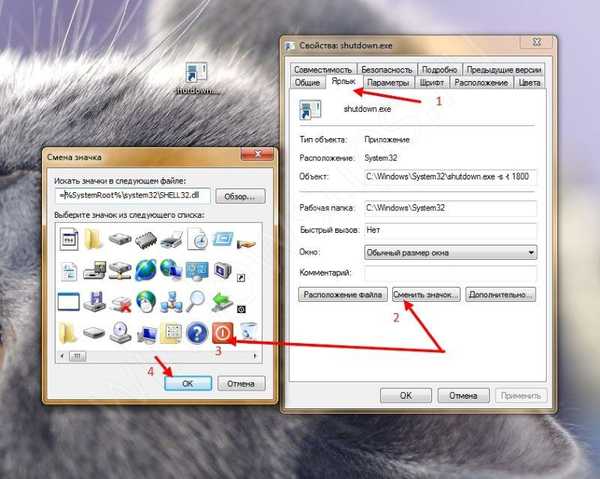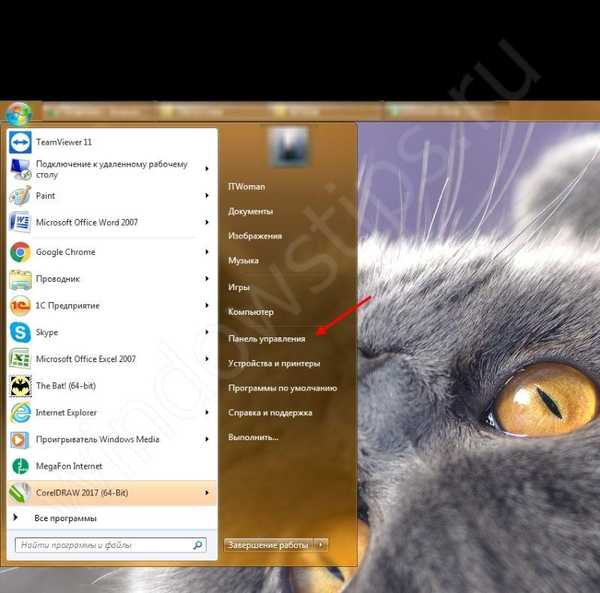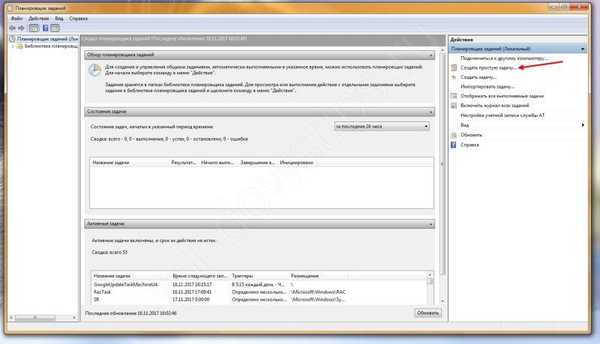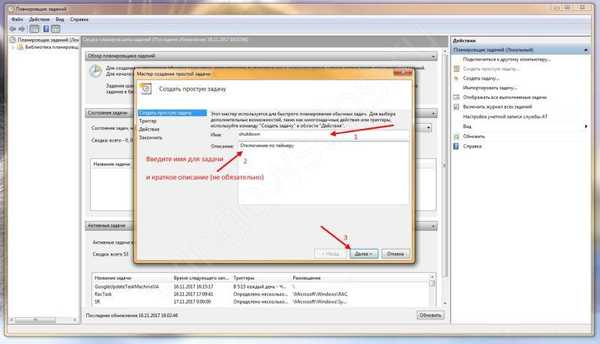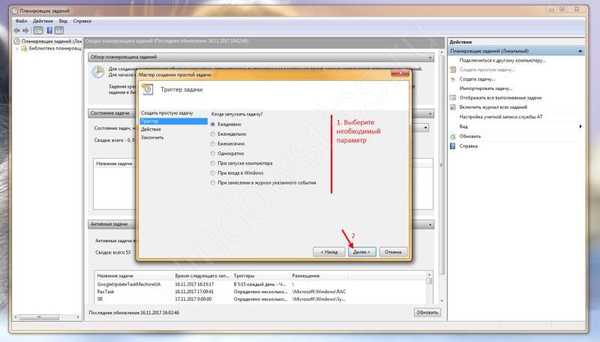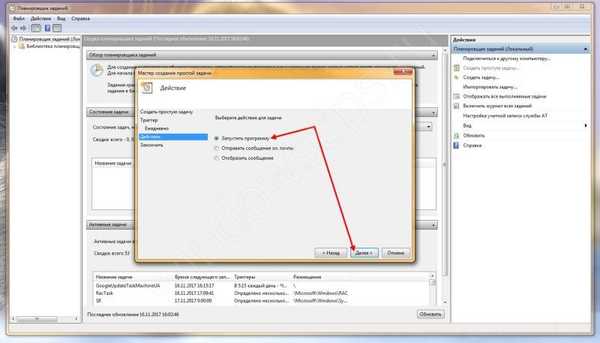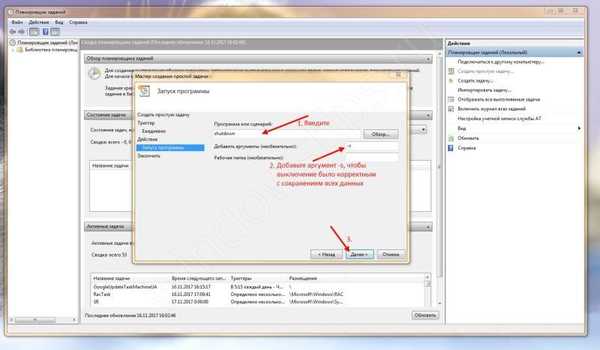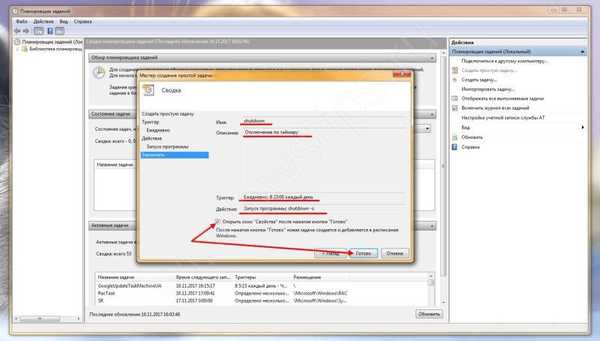Чини се чудним зашто требате искључити лаптоп / рачунар према распореду, ако то можете сами, али разлога је заиста много. Зашто и како омогућити тајмер искључивања на Виндовс 7? На пример, на уређају се обавља задатак и хитно морате да напустите или да други корисници раде на рачунару да би се даљински повезали, а они ће завршити ближе ноћу или јутру, а ваше присуство није неопходно. Свако ће за себе пронаћи ситуацију у којој треба да укључите тајмер искључивања за Виндовс 7. Дакле, постоји неколико начина за укључивање тајмера за искључивање оперативног система Виндовс 7, од којих ће сваки бити описан у даљем тексту са детаљним упутствима.
Искључите тајмер помоћу ЦМД-а
Од чланака на нашем порталу добро сте упознати са ЦМД - командном линијом која вам омогућава управљање услугама и компонентама софтвера са повећаним привилегијама из ДОС режима. О заслугама нема смисла разговарати с обзиром да су се сви барем једном сусрели с радом у цмд-у. Па да започнемо.
Постоји неколико начина за покретање цмд-а:
Старт панел → Рун.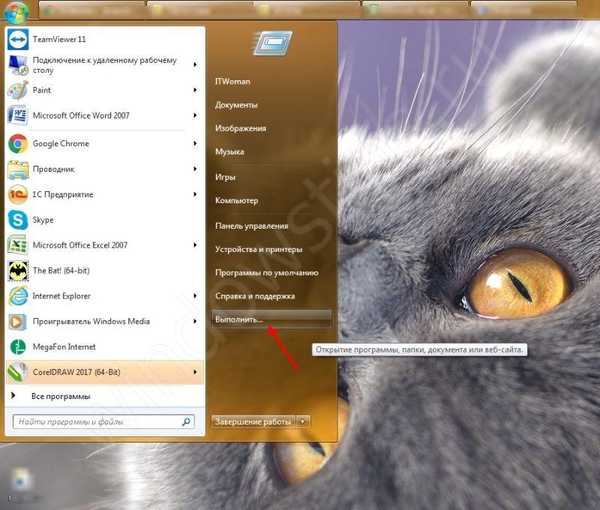
или
Коришћењем врућих тастера [Вин] + [Р].
Следећи корак иде директно на то како да омогућите и конфигуришете тајмер:
Улазимо без наводника и задржавамо синтаксу "схутдовн -с -т 300" → "ОК".
Ако „-с“ значи да сачувате све апликације уз правилно искључивање машине, „-т 300“ означава време у секунди пре него што ОС покрене тајмер искључивања - оно се искључује после 5 минута. Можете одредити било који период, али у секунди. Поред тога, можете одредити опцију за присилно искључивање без чувања и дијалога из система „-ф“.
Као резултат тога, систем ће укључити тајмер и вратити поруку „Виндовс ће бити завршен за 5 минута“. - ово је пример заснован на унетој команди, штавише, биће назначен датум и тачно време гашења.
Није тешко укључити тајмер описаним методама, али ако нема потребе, следећи параметар помоћи ће да га искључите:
Унемо у цмд без наводника и синтаксу сачувамо на следећи начин: "схутдовн -а" → "ОК" / [ентер], где параметар "-а" искључи тајмер.

На системској траци појављује се порука да је одјава онемогућена.
Укључите ОС тајмер: брз начин
Тајмер можете да омогућите у оперативном систему Виндовс 7 без сталне употребе цмд-а, а за то можете да користите команде из графичке љуске система:
- Кликните десним тастером миша (у даљем тексту РМБ) на радној површини да бисте отворили контекстни мени и изабрали „Креирај“ → „Пречица“.
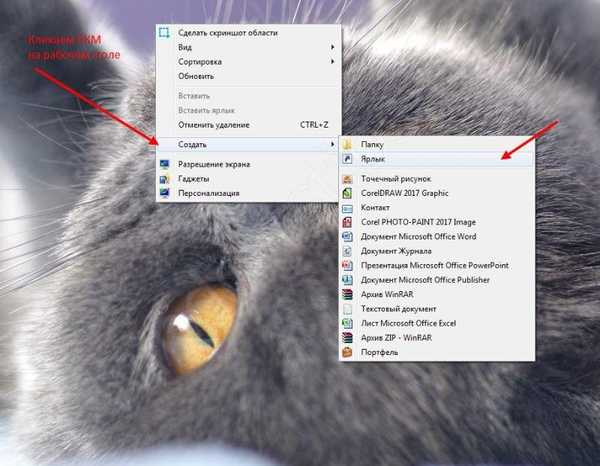
- У реду "Наведите локацију објекта:" унесите без наводника и задржите синтаксу "Ц: \ Виндовс \ Систем32 \ схутдовн.еке -с -т 1800" → "Даље". Из тога слиједи да се код стартања из пречице исправно искључивање мора догодити након 30 минута.
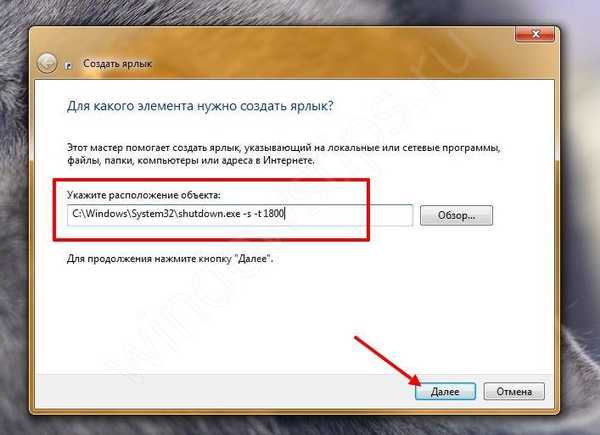
- У поље "Унесите име пречице" унесите "схутдовн.еке" → "Заврши", у складу са снимком екрана.
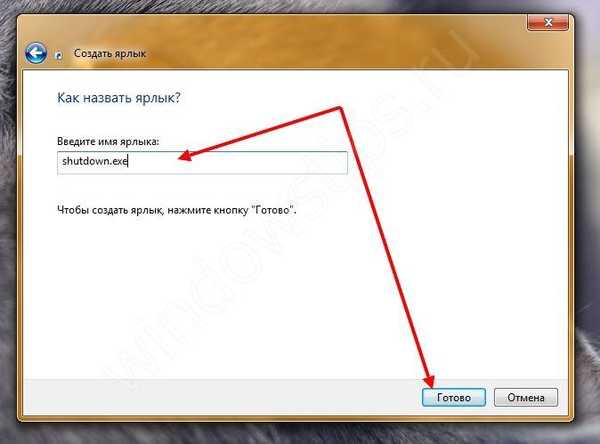
- Ради практичности визуелизације, променимо икону, за овај клик РМБ на створеној пречици → "Својства";
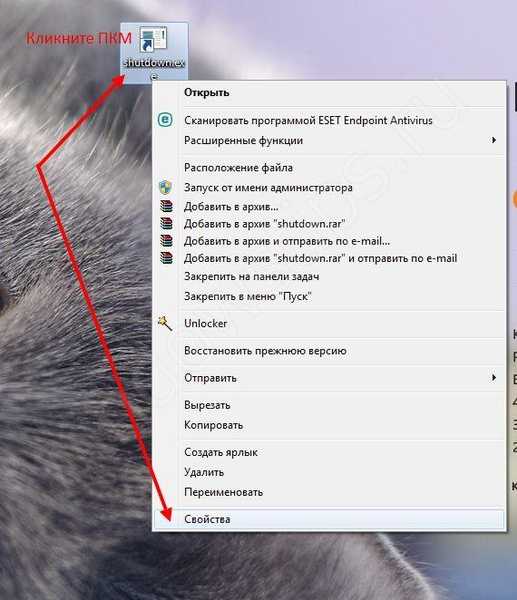
- Изаберите картицу "Пречица" → на дну "Икона за промену";
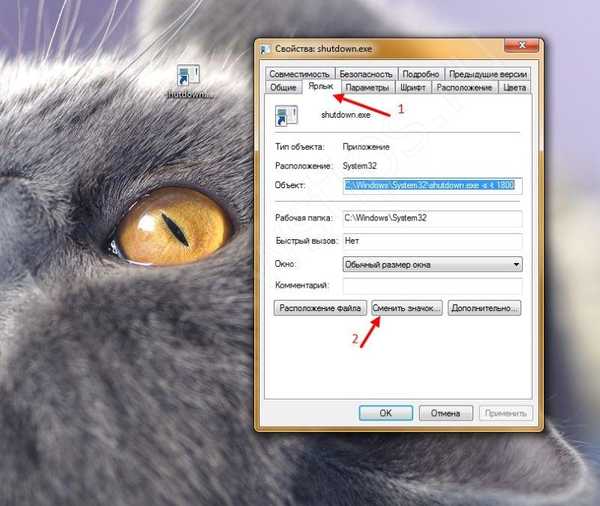
- Виндовс 7 може приказати поруку да ова наредба не садржи иконе, кликните на „ОК“;
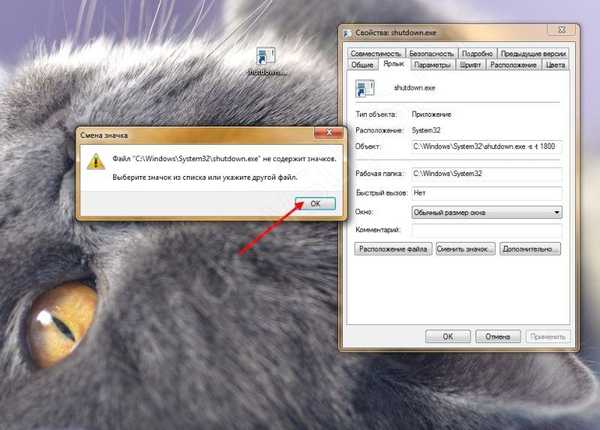
- На предложеном Виндовс-у 7 изаберите икону за коју сматрате да је више прикладна или кликом на "Бровсе" одаберите неку од преузетих, а затим притисните "ОК".
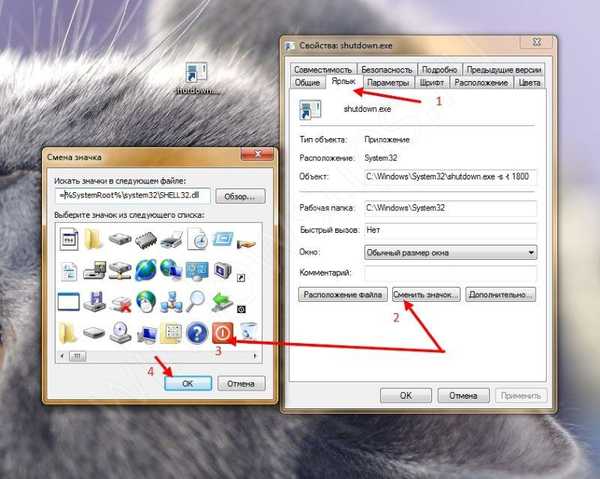
На врху прозора својстава, слика би се требала промијенити → "Примјени" → "У реду".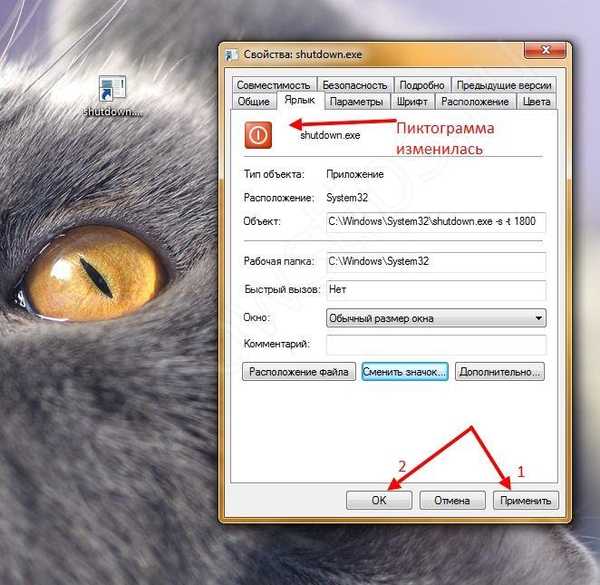

Асистент за управљање временом
Постоји још један начин да се омогуће заказана обустава помоћу уграђених алата Виндовс 7, што је погодније за мање искусне кориснике. Даљња детаљна упутства о томе како омогућити тајмер искључивања рачунара Виндовс 7 помоћу распореда задатака.
- "Старт" → "Цонтрол Панел";
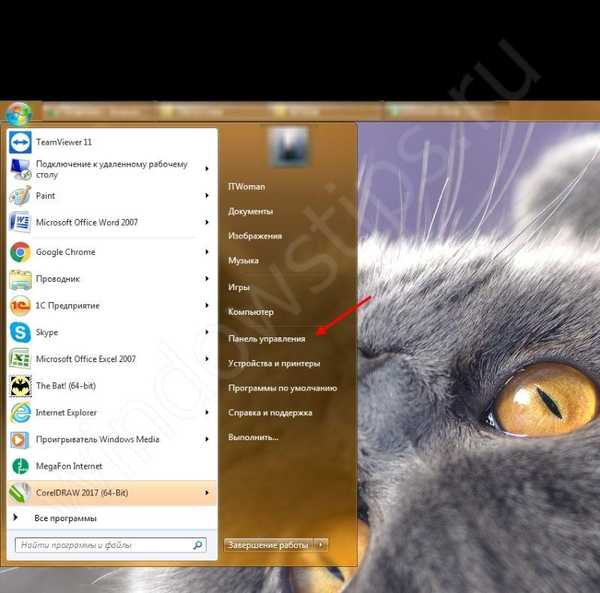
- Изаберите начин прегледа "Велике иконе" → "Администрација".
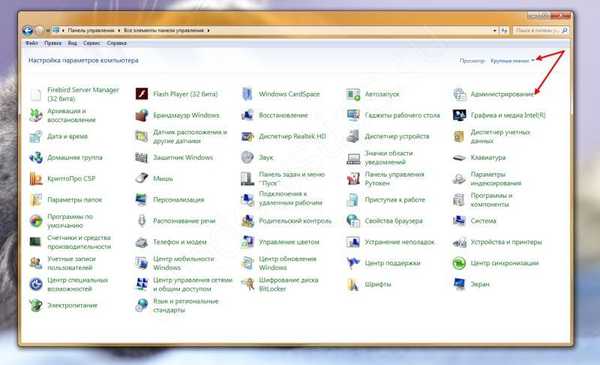
- На листи налазимо "Распоред задатака".
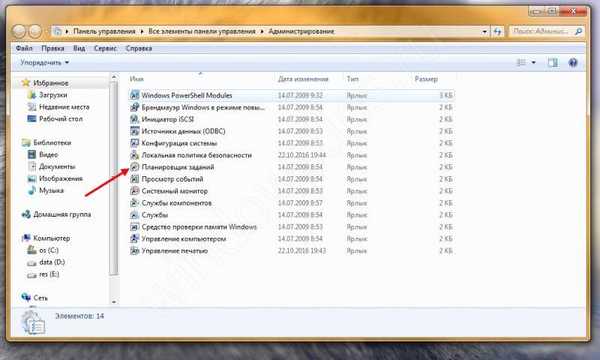
- У десном делу прозора кликните на "Креирај једноставан задатак ..."
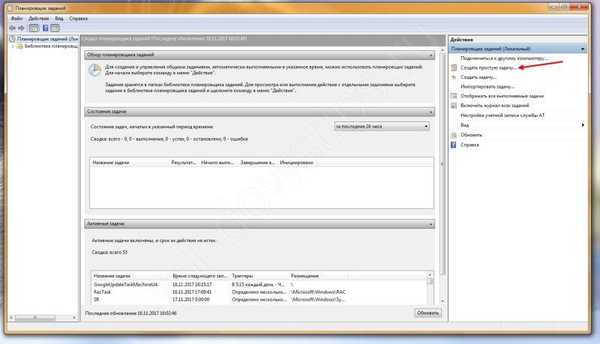
- У поље "Име:" унесите без наводника "искључивање" → у "Опис:" опционо додајте информације → "Следеће".
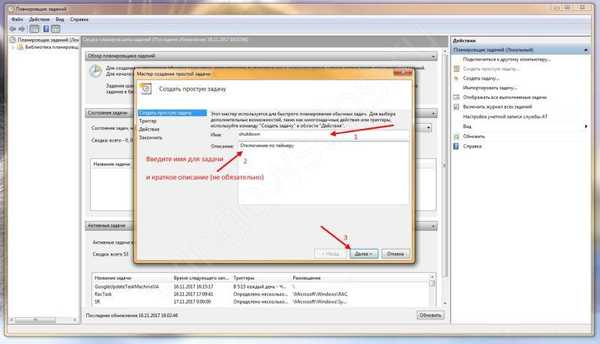
- У одељку „Окидач“ наведите потребни параметар покретања задатка → „Даље“.
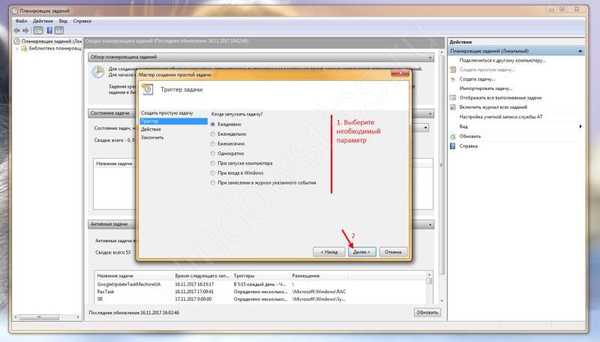
- Одабрали смо "Даили", сада ћемо указати од којег датума је потребно започети и у које време извршити задатак, у "Понављам сваки" стоји "1" - као што смо изабрали свакодневно → "Нект".
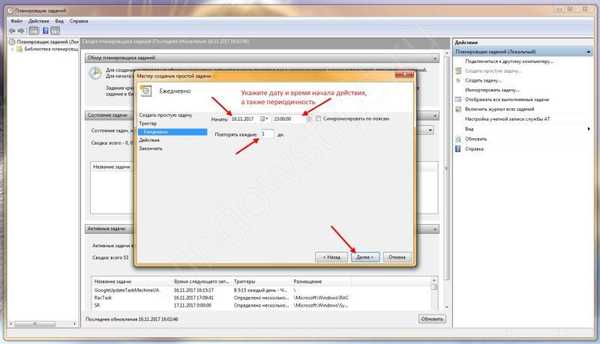
- Даље, одељак "Акција" → "Покрени програм" → "Даље".
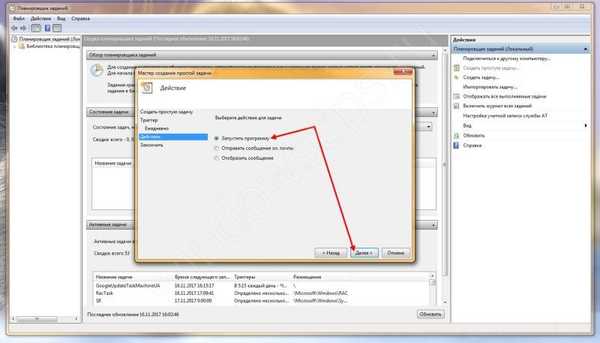
- Отишли смо до „Покрени програм“ → у пољу „Програм или скрипта:“, такође унесите „искључивање“ и додали већ познате аргументе, нарочито „-с“ → „Даље“.
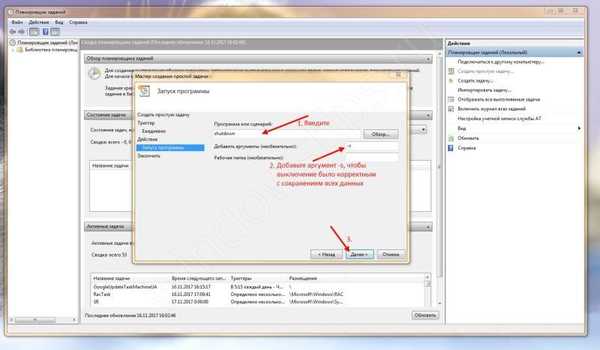
- Завршну фазу, у којој су сва подешавања која смо одредили јасно видљива, проверите и да ли је све тачно, потврдите прозор „Отворите својство“ након што кликнете на дугме „Заврши“ → „Заврши“.
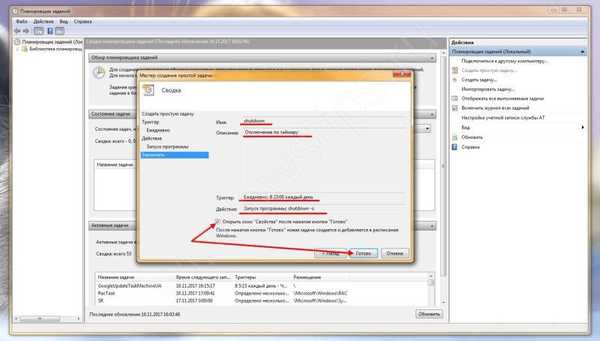
- У прозору који се отвори можете извршити промене ако је потребно и видети додатне функције, више детаља на снимкама екрана.
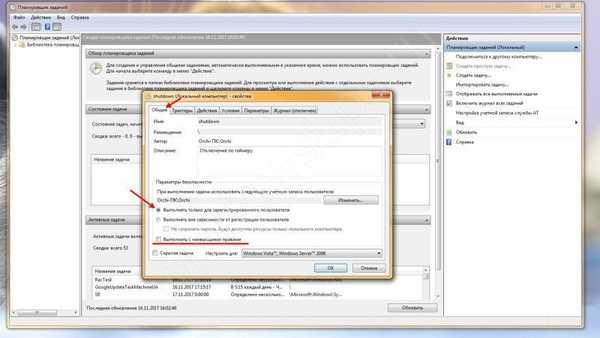
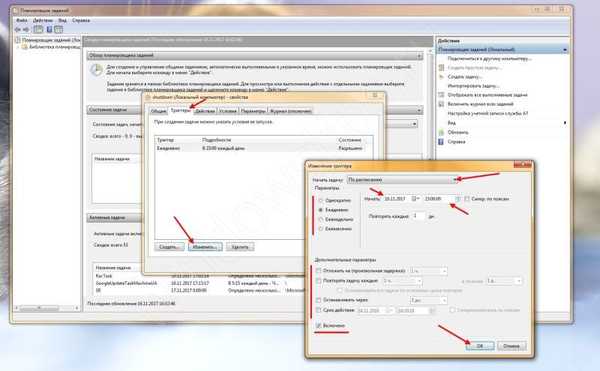
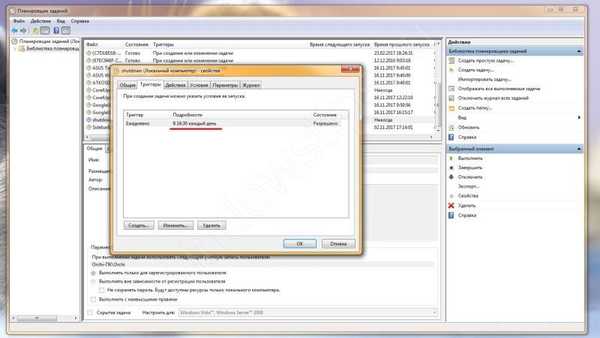
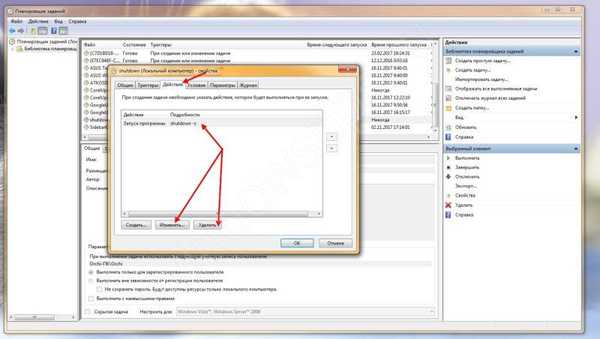
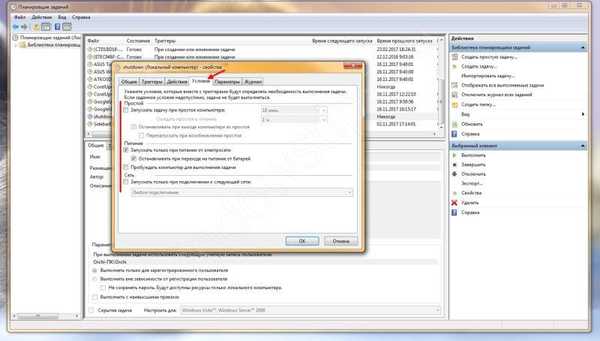
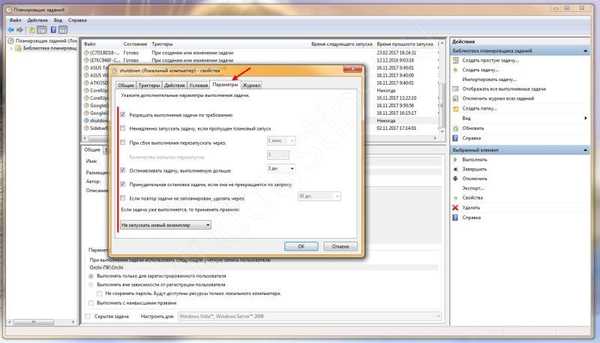
- Виндовс 7 ће вас сигурно обавестити 1 минут пре него што искључите тајмер за искључивање и прикаже поруку „Остало је мање од једног минута пре него што се Виндовс искључи“.

Тако смо поставили тајмер искључивања на Виндовс 7, ако вам више није потребан, може се уклонити из распореда задатака.
"Управљачка плоча" → "Административни алати" → "Распоред задатака" → на левој страни изаберите "Библиотека планова задатака".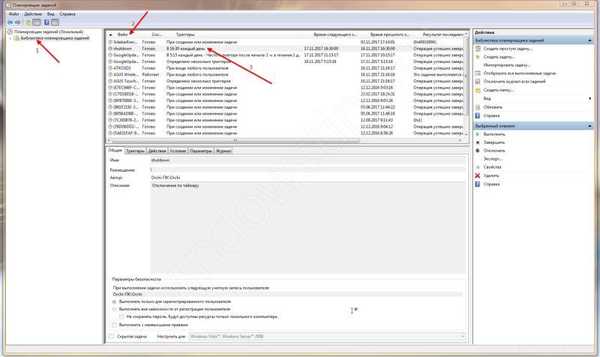
У централном делу прозора, на листи проналазимо задатак који смо креирали, за практичност претраге на врху кликните на „Датотека“ да бисте абецедно сортирали:
Направили смо „искључивање“ → кликните РМБ и из контекстног менија одаберите „Избриши“ → потврдите брисање „Да“.
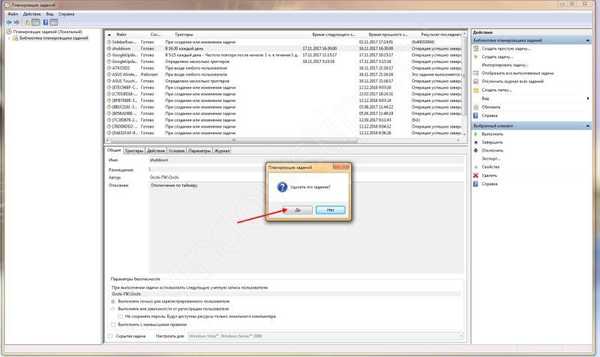
У упутствима смо разговарали о томе како да омогућимо тајмер искључивања на Виндовс 7 помоћу уграђених алата.
Лаки задаци!
Добар дан!